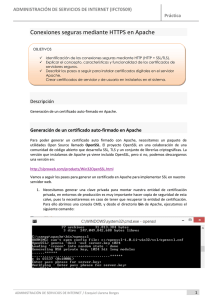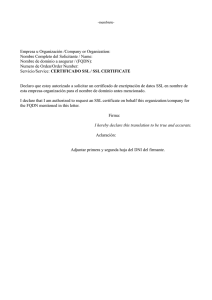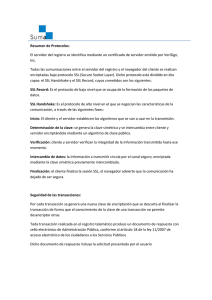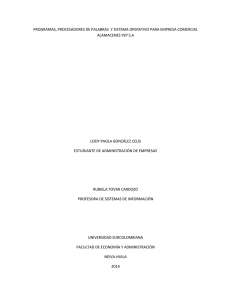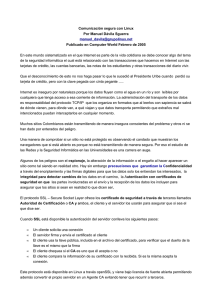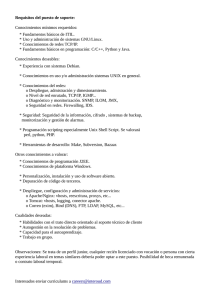Cómo instalar Apache+SSL (+Tomcat) - Redes
Anuncio
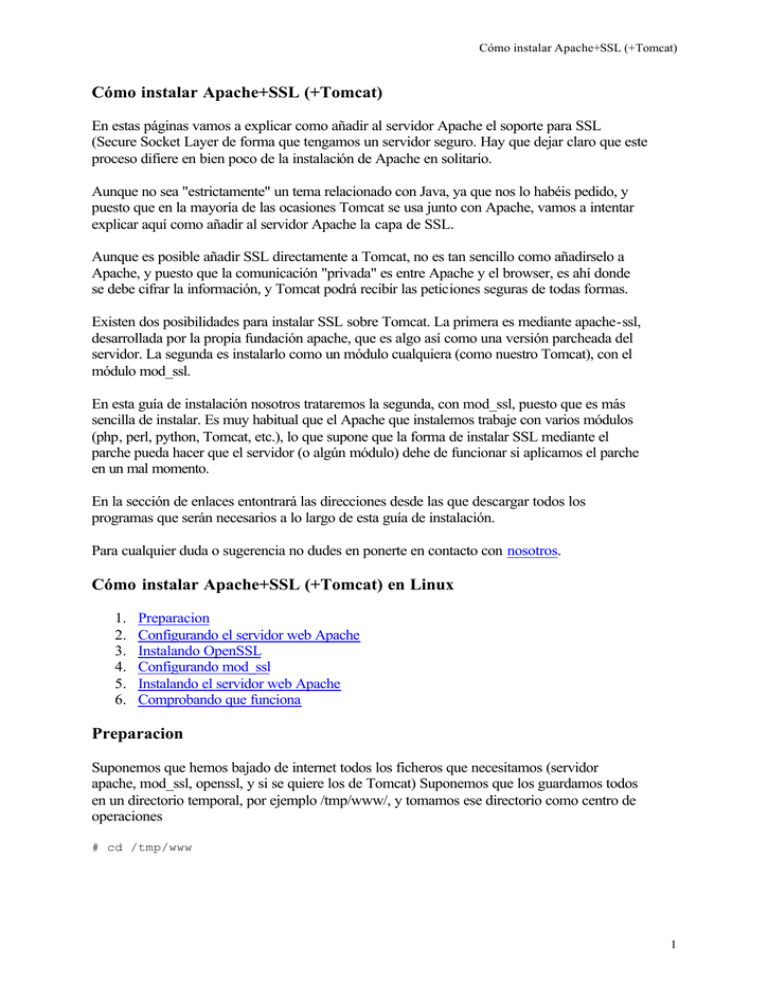
Cómo instalar Apache+SSL (+Tomcat) Cómo instalar Apache+SSL (+Tomcat) En estas páginas vamos a explicar como añadir al servidor Apache el soporte para SSL (Secure Socket Layer de forma que tengamos un servidor seguro. Hay que dejar claro que este proceso difiere en bien poco de la instalación de Apache en solitario. Aunque no sea "estrictamente" un tema relacionado con Java, ya que nos lo habéis pedido, y puesto que en la mayoría de las ocasiones Tomcat se usa junto con Apache, vamos a intentar explicar aquí como añadir al servidor Apache la capa de SSL. Aunque es posible añadir SSL directamente a Tomcat, no es tan sencillo como añadirselo a Apache, y puesto que la comunicación "privada" es entre Apache y el browser, es ahí donde se debe cifrar la información, y Tomcat podrá recibir las peticiones seguras de todas formas. Existen dos posibilidades para instalar SSL sobre Tomcat. La primera es mediante apache-ssl, desarrollada por la propia fundación apache, que es algo así como una versión parcheada del servidor. La segunda es instalarlo como un módulo cualquiera (como nuestro Tomcat), con el módulo mod_ssl. En esta guía de instalación nosotros trataremos la segunda, con mod_ssl, puesto que es más sencilla de instalar. Es muy habitual que el Apache que instalemos trabaje con varios módulos (php, perl, python, Tomcat, etc.), lo que supone que la forma de instalar SSL mediante el parche pueda hacer que el servidor (o algún módulo) dehe de funcionar si aplicamos el parche en un mal momento. En la sección de enlaces entontrará las direcciones desde las que descargar todos los programas que serán necesarios a lo largo de esta guía de instalación. Para cualquier duda o sugerencia no dudes en ponerte en contacto con nosotros. Cómo instalar Apache+SSL (+Tomcat) en Linux 1. 2. 3. 4. 5. 6. Preparacion Configurando el servidor web Apache Instalando OpenSSL Configurando mod_ssl Instalando el servidor web Apache Comprobando que funciona Preparacion Suponemos que hemos bajado de internet todos los ficheros que necesitamos (servidor apache, mod_ssl, openssl, y si se quiere los de Tomcat) Suponemos que los guardamos todos en un directorio temporal, por ejemplo /tmp/www/, y tomamos ese directorio como centro de operaciones # cd /tmp/www 1 http://www.javahispano.com Configurando el servidor web Apache Lo primero que haremos, y puesto que otros pasos asi lo requieren, sera descomprimir nuestro servidor apache y configurarlo indicando en que directorio lo queremos instalar: # # # # tar xvzf apache_1.3.12.tar.gz cd apache_1.3.12 ./config --prefix=/usr/local/apache cd .. Instalando OpenSSl Una vez hemos descargado los ficheros de OpenSSL para Linux, lo descomprimimos como siempre: # tar xvzf openssl-0.9.5a.tar.gz # cd openssl-0.9.5a Lo configuramos indicando donde lo queremos instalar (opcion prefix del script config), lo compilamos y lo instalamos, como cualquier programa Linux que viene en forma de código fuente, nada nuevo: # # # # # ./config --prefix=/usr/local/ssl make make test make install cd .. Configurando mod_ssl Tenemos que tener cuidado al descargar el fichero que contiene los fuentes de mod_ssl y hacerlo del que corresponda con nuestra versión de Apache. Estos ficheros (por ejemplo mod_ssl-2.6.4-1.3.12.tar.gz) traen dos números de la serie. El primero (2.6.4) indica la versión de mod_ssl, el segundo indica la versión de Apache a la que corresponde (1.3.12). Rápidamente descomprimimos el mod_ssl que hemos descargado de internet, y lo configuramos indicándole donde tenemos el código fuente del servidor Apache (que aún no hemos instalado). Por ejemplo: # # # # 2 tar xvzf mod_ssl-2.6.4-1.3.12.tar.gz cd mod_ssl-2.6.4-1.3.12 ./configure --with-apache=../apache_1.3.12 cd .. Cómo instalar Apache+SSL (+Tomcat) Instalando el servidor web Apache En este punto es donde podremos añadir a nuestro servidor Apache todos los modulos que queramos (Perl, PHP, Tomcat, etc), de la misma forma que se indica en sus respectivas guías de instalación. Pero bueno, en esta guía tratamos el modulo SSL y en eso estamos. Primero le indicamos donde hemos descomprimido OpenSSL y despues le indicamos los distintos modulos que queremos usar: SSL_BASE=../openssl-0.9.5a ./configure --prefix=/usr/local/apache \ --enable-module=ssl --enable-shared=ssl (aqui meteriamos el modulo de Tomcat (--enable-module=so), php, etc.) Ya tenemos Apache preparado para instalarlo, asi que lo compilamos: # make Creamos nuestro certificado y llave, contestando un montón de preguntas sobre nuestra "empresa" (recordar que tiene que tener el mismo nombre que nuestro servidor): # make certificate TYPE=custom Y finalmente instalamos el Apache como siempre: # make install Si todo ha ido bien, tendremos al final de la instalación un cuadro indicandonoslo, y mostrando lo que tenemos que escribir para ejecutr el servidor apache "normal" y "seguro". (servidor normal) # /usr/local/apacche/bin/apachectl start (servidor seguro) # /usr/local/apacche/bin/apachectl startssl Si arrancamos la versión segura nos pedira el password que hallamos dado a nuestra llave SSL, y listo, ya podemos acceder a nuestro servidor seguro desde nuestro browser con la direccion: https://127.0.0.1/ Comprobando que funciona 3 http://www.javahispano.com Simplemente dirigimos nuestro navegador, en mi caso mi flamante opensource Mozilla 0.9 (descárgalo desde http://www.mozilla.org) a la dirección segura de nuestro servidor, como hemos dicho con: https://127.0.0.1/ Y recibiremos la siguiente ventana informándonos de la entrada en la "zona segura" y de que el certificado no esta aprobado por ningún organismo oficial, por lo que podría no ser válido. NOTA: posiblemente, si no no eres un raro como yo, y vives en España, el texto te aparecerá en otro idioma, seguramente en español, pero me temo que mi Linux habla inglés ;-). Si alguien tiene ganas, que me mande la versión en castellano de estas dos ventanas. Aceptamos el certificado (lo examinamos si queremos), y nos sale la página de presentación de Apache con la información de SSL. NOTA: la misma página sale aunque hallas arrancado el servidor normal, asi que no te asustes. Tienes que fijarte en la direccion indicada para llegar a ella. Perdonar por la baja calidad, pero una imagen de 1024x768 era demasiado grande ;-). 4 Cómo instalar Apache+SSL (+Tomcat) NOTA: vale!!, ya se que se me ha colado una ventana del Gimp en el pantallazo, pero cuando me di cuenta no tenia tiempo para cambiarlo :-). Cómo instalar Apache+SSL (+Tomcat) en Windows 1. 2. 3. 4. 5. Palabras previas Instalando el servidor web Apache Creando nuestro certificado Configurando Apahce con mod_ssl Comprobando que funciona Palabras previas Quede dicho de antemano, que hablar de un servidor seguro en Windows puede ser un tema de broma, conocidas las limitaciones en cuanto a cuestiones de seguridad de dicho sistema operativo. Además el servidor Apache en su versión Windows esta considerado como "de calidad beta", por lo que no es recomendable su uso en ese sistema más allá que para un test del sistema. Asi pues, si realmente necesitas un servidor web opensource y además seguro, considera pasarte a la versión GNU/Linux. Instalando el servidor web Apache Para Windows podemos descargar directamente la última versión de Apache en formato autoextraible (exe), o en .msi (En estos momentos está la versión 1.3.19 en http://httpd.apache.org/dist/binaries/win32/apache_1.3.19-win32-no_src-r2.msi, vísite http://httpd.apache.org para ver cual es la versión más reciente). Para que Windows reconozca estos ficheros deberá tener instalado el Windows Installer. El programa de instalación es exactamente igual al resto de los programas Windows, es decir, le preguntará donde quiere instalar el servidor, el tipo de instalación, etc. 5 http://www.javahispano.com Una vez se ha terminado la instalación, como siempre, deberemos configurar un par de cosas. Para ello editamos el archivo PATH_APACHE/conf/httpd.conf y buscamos y editamos las propiedades ServerName, Port y Listen . En la primera ponemos el nombre de nuestra maquina, en la segunda, el puerto SSL, normalmente el 443, y en la segunda (indica donde esperará peticiones el servidor), ponemos dos valores, el puerto 443 para peticiones seguras, y el 80 para peticiones normales (o los valores que queramos usar). . . . ServerName javahispano . . . Port 443 . . . Listen 80 Listen 443 . . . Ahora podemos arrancar el servidor y probar que funciona con los dos puertos con las direcciones http://127.0.0.1:80/ http://127.0.0.1:443/ En ambos casos debemos obtener la página de bienvenida de Apache. A partir de este punto (tambien podemos haerlo al final del proceso) es cuando podemos instalar los modulos de Apache que queramos, para Tomcat, para php, etc, puesto que nuestro servicio SSL será un módulo más. Creando nuestro certificado Una vez hemos obtenido la versión de mod_ssl que corresponde a nuestro Apache de la dirección o ftp de mod_ssl (ftp://ftp.modssl.org/contrib/) (cada fichero indica la versión de Apache a la que corresponde, asi como la versión de mod_ssl y la versión de openssl que incluye) los descomprimimos en un directorio temporal. Importante: Podemos ver que en su versión binaria Windows, mod_ssl incluye ya openssl. No hay que buscarlo y bajarlo de ningún sitio. En la carpeta donde lo haeis descomprimido, encontrareís un diretorio llamado openssl que incluye las librerias dll y archivos necesarios. Copiamos entonces los ficheros ssleay32.dll y libeay32.dll al directorio System32 de nuestro Windows, ya sea c:\windows\system32 para Windows 9x/ME o c:\winnt\system32 para Windows NT y Windows 2000. Ahora necesitamos un fichero de configuración de openssl, si no os viene con el mod_ssl, lo podeis descargar de aquí mismo. Lo descargais y lo poneis en la misma carpeta donde esta el programa openssl.exe (algo asi como directorio_descrompresion\openssl\bin\). Después de eso podeis hacer doble click sobre el fichero openssl.exe. Vereis que os aparece una ventana de linea de comandos (la tipica negra con letras blancas) con el PROMPT openssl>. Es el interfaz de openssl para crear nuestro certificado. Asi que lo vamos creando con los siguientes comandos: 6 Cómo instalar Apache+SSL (+Tomcat) NOTA: es importante que el certificado tenga el mismo nombre que nuestra máquina, en nuestro caso "javahispano", pero deberias cambiar ese nombre por el hallais puesto al configurar Apache. req -config openssl.cnf -new -out javahispano.csr // aqui vamos contestando las preguntas típicas (nombre, organizacion, etc.) rsa -in privkey.pem -out javahispano.key x509 -in javahispano.csr -out javahispano.cert -req -signkey javahispano.key -days 365 //aqui podemos cambiar la opcion "days" por otro valor. //este indica que nuestro certificado caduca en un año. quit //para cerrar el programa openssl Ya tenemos nuestro certificado (aunque no tiene valor), asi que copiamos los ficheros javahispano.cert y javahispano.key a algún sitio donde los encuentre Apache. Lo ideal será crear un subdirectorio llamado ssl dentro de la carpeta PATH_APACHE/conf/ y menterlos allí. Configurando Apache con mod_ssl Lo primero que hacemos es copiar 'TODOS' (leer el parrafo siguiente antes de hacerlo) los ficheros que venían con nuestro paquete mod_ssl en el directorio donde tenemos instalado Apache. Algunos se sobreescribirán, pero no importa, aunque luego quizás tengamos que retocar algunos parametros de nuestro servidor. En las versiones modernas el mod_ssl incluye un fichero conf/httpd.conf , por lo que lo indicado al principio de losp uertos y el nombre del servidor se hace necesario de nuevo. Mala suerte, pero es importante hacerlo al principio para saber que el servidor Apache funciona correctamente antes de instalar SSL. Algunos otros parametros que tendremos que reconfigurar son ROOT con el directorio de la instalación del servidor Apache (nombrado en otras partes de este articulo como PATH_APACHE), teniendo en cuenta que hay que usar / en lugar de \, el directorio de usuarios UserDir (comentarlo para no usarlo en Windows), el de documentos DocumentRoot y un poco más abajo Directory el valor algo así como PATH_APACHE/htdocs , y por supuesto lo referente a la configuración de otros modulos, como por ejemplo Tomcat (carga de mod_jk y inclusion de su configuración). No he probado a no copiar este fichero (lo copié antes de saber las consecuencias) y cambiar las cosas necesarias manualmente, pero en fin, si alguien lo hace que me cuente si funciona. Yo os recomiendo que lo intenteis antes así!, aunque el desastre no es irreparable tampoco hay porque pegarse un tiro en el pie, ¿no?. Ahora volvemos a editar el fichero PATH_APACHE/conf/httpd.conf para añadirle unas cuantas cosas. En la sección LoadModule añadimos (o simplemente descomentamos, porque seguramente ya esta puesto): 7 http://www.javahispano.com . . . LoadModule ssl_module modules/ApacheModuleSSl.dll # o según corresponda, uno de los dos LoadModule ssl_module modules/ApacheModuleSSl.so . . . Nota: En otras versiones de Apache + mod_ssl puede tener otro nombre. Victor nos informa que para la version 1.3.19 el archivo se llama mod_ssl.so. Y al final del fichero añadimos: # ver http://www.modssl.org/docs/2.4/ssl_reference.html # para más información. SSLMutex sem SSLRandomSeed startup builtin SSLSessionCache none SSLLog logs/ssl.log SSLLogLevel info <Virtualhost javahispano:443> SSLEngine on SSLCertificateFile conf/ssl/javahispano.cert SSLCertificateKeyFile conf/ssl/javahispano.key </Virtualhost> Ya esta todo. Fácil, ¿no?. Comprobando que funciona Simplemente dirigimos nuestro navegador a la dirección segura de nuestro servidor, en mi caso https://127.0.0.1/ Y recibiremos la siguiente ventana informandonos de la entrada en la "zona segura" y de que el certificado no esta aprobado por ningún organismo oficial, por lo que podría no ser válido. 8 Cómo instalar Apache+SSL (+Tomcat) Podemos examinar el certificado pulsando sobre el tercer botón, algo así como "mostrar certificado". Y nos saldrá la información que introdugimos al crearlo. NOTA: mis agradecimientos a Victor por las imágenes en castellano. 9 http://www.javahispano.com NOTA: al hacer esta revisión he visto que existe en las nuevas versiones de mod_ssl existe un fichero casi igual que este pero en inglés. Que conste que es solo cuestion de que sólo hay un proceso y que no conocia dicho fichero, asi que no se puede considerar a esto una traducción. Enlaces • • • • • La página del servidor web Apache: http://httpd.apache.org La página del apache+ssl: http://www.apache-ssl.org La página de mod-ssl: http://www.mod-ssl.org El ftp de mod-ssl (la página falla en ocasiones): ftp://ftp.modssl.org/contrib/ La página de openssl: http://www.openssl.org Alberto Molpeceres es ahora mismo desarrollador de aplicaciones en ámbito cliente/servidor para la empresa T-Systems - debis Systemhaus en Munich (Alemania). Cuando no está trabajando o "metiendo caña" al resto de los integrantes de javaHispano intenta pasear con su novia, buscar la desaparecida lógica del idioma alemán o intenta olvidar la pesadilla que es buscar piso en Munich. Para cualquier duda o tirón de orejas, e-mail a: [email protected] 10